DCP-1512E
GYIK és hibaelhárítás |
Olvassa be a dokumentumot, és küldje el e-mailben mellékletként. (Windows esetén)
A dokumentumot közvetlenül az alapértelmezett e-mail alkalmazásba is beolvashatja a ControlCenter4 használatával, így a beolvasott adatokat mellékletként is elküldheti. További részletekért kattintson az alábbi hivatkozásra a használt ControlCenter4 felhasználói felülethez.
MEGJEGYZÉS: Az alábbi ábrák egy reprezentatív termékből és operációs rendszerből származnak, és eltérhetnek az Ön Brother gépétől és operációs rendszerétől.
Otthoni mód:
-
Töltse be a dokumentumot.
-
Kattintson a Beolvasás fülre.
-
Válassza ki a dokumentum típusát és a beolvasási méretet.
-
Kattintson a Beolvasásgombra.
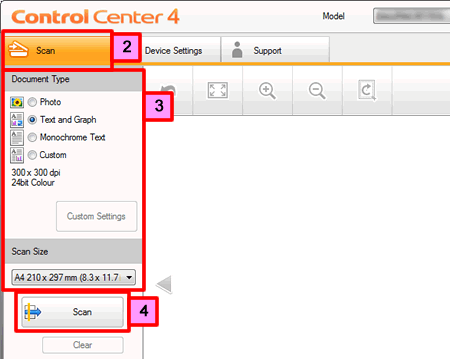
-
A beolvasott kép megjelenik a képmegjelenítőben. Erősítse meg és szerkessze (ha szükséges) a beolvasott képet.
-
Kattintson az e-mail küldése lehetőségre .
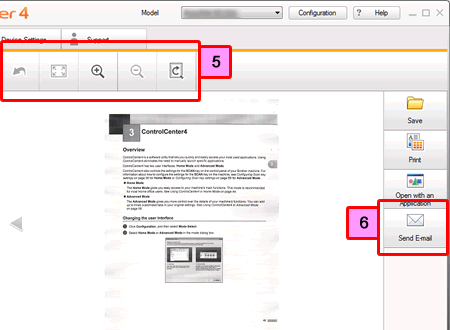
-
Megjelenik az e-mail küldése párbeszédpanel. Konfigurálja a csatolt fájlbeállításokat, majd kattintson az OK gombra . Megnyílik az alapértelmezett e-mail alkalmazás, és a kép egy új, üres e-mailhez lesz csatolva.
Ha az Ön által használt e-mail alkalmazás nem nyílik meg, vagy megjelenik a hibaüzenet, kattintson ide az alapértelmezett e-mail alkalmazás konfigurálásához.
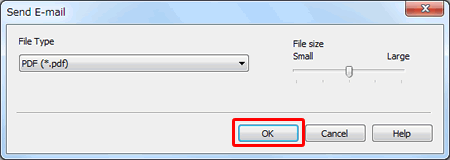
Fájl típus
Válassza ki a csatolt fájl típusát a Fájltípus legördülő listából. A következő fájltípusok állnak rendelkezésre.
MEGJEGYZÉS: A rendelkezésre álló fájltípusok a Brother géptől és az operációs rendszertől függően eltérőek.- Windows bitmap (*.bmp)
- JPEG (*.jpg)
- TIFF (*.tif)
- TIFF többoldalas (*.tif)
- Hordozható hálózati grafika (*.png)
- PDF (*.pdf)
- Nagy tömörítésű PDF (*.pdf)
- Biztonságos PDF (*.pdf)
- XML-papír specifikáció (*.xps)
- Az XML-papír specifikáció Windows Vista vagy újabb operációs rendszerhez, illetve XML-papír specifikációs fájlokat támogató alkalmazások használatához érhető el.
- Ha a fájltípust TIFF vagy TIFF többoldalas értékre állítja be , válassza a „tömörítetlen” vagy a „tömörített” lehetőséget.
- Ha többoldalas dokumentum beolvasásához használja a lapolvasó üveglapját, ellenőrizze a folyamatos lapolvasás lehetőséget, és kövesse a képernyőn megjelenő utasításokat.
Haladó felhasználó mód:
-
Töltse be a dokumentumot.
-
Kattintson a Beolvasás fülre.
-
Kattintson az e-mail elemre .
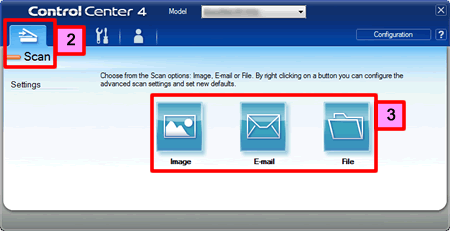
-
Megjelenik a Szkennelési beállítások párbeszédpanel. Ebben a párbeszédpanelben konfigurálhatja a beolvasási beállításokat. Ha meg szeretné tekinteni és konfigurálni szeretné a beolvasott képet, jelölje be az Előbeolvasás jelölőnégyzetet.

-
Kattintson a Beolvasásgombra. Megnyílik az alapértelmezett e-mail alkalmazás, és a kép egy új e-mailhez lesz csatolva
Ha az Ön által használt e-mail alkalmazás nem nyílik meg, vagy megjelenik a hibaüzenet, kattintson ide az alapértelmezett e-mail alkalmazás konfigurálásához.
Tartalommal kapcsolatos visszajelzés
Kérjük, segítse munkánkat azzal, hogy visszajelzést küld.
